-
Cómo combinar las bases de datos de OpenOffice
-
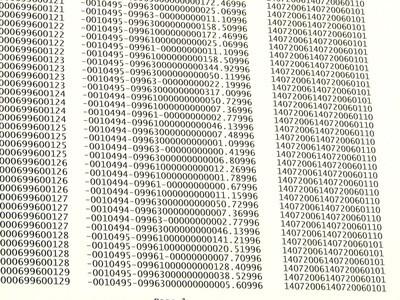
El programa de base de datos de OpenOffice no proporciona un asistente para la fusión de dos bases de datos. Pero es posible copiar tablas de una base de datos a otro mediante un proceso manual. Después de haber movido todas las tablas en una sola base de datos, es posible utilizar comandos SQL o la interfaz de usuario para combinar las tablas.Instrucciones
Comenzando con las operaciones
1 Hacer copias de seguridad de los dos archivos de la base que desea combinar. Debido a que usted va a ser la realización de un proceso manual varias veces, será fácil confundirse si no se tiene cuidado. Cómo hacer copias de seguridad de los archivos de base de datos se asegurará de que usted no pierda sus datos si se comete un error.
2 Abrir los dos archivos de base de datos. Esto ayuda si cambia el tamaño de las ventanas de base de datos y los coloca al lado del otro. Coloque la base de datos "fuente" en el lado izquierdo y la base de datos "objetivo" en el lado derecho. La base de datos de origen contiene las tablas que desea copiar en la base de datos destino.
3 Seleccione la opción "Tablas" vista de la base de datos en ambos archivos de base de origen y de destino. Para ello haga clic en el icono de "Tablas" en el panel de navegación de la izquierda de la ventana de base de datos. Cuando se selecciona el icono Tablas, una lista de tareas aparecerá en la mitad superior de la vista de los cuadros y la lista de tablas en la base de datos aparecerá en la mitad inferior de la ventana.
Realización de copias Las Tablas
4 Haga clic en el nombre de la primera tabla en la base de datos de origen que desea copiar en la lista de tabla de la parte inferior de la ventana base de datos. El nombre de la tabla tendrá un fondo gris cuando se selecciona. Haga clic en el nombre de la tabla a continuación, haga clic en "Copiar". Esto hará una copia de la tabla en el portapapeles del sistema.
5 Haga clic en el menú "Editar" en el objetivo databased y luego haga clic en "Pegar". aparecerá el asistente Copiar tabla. El campo Nombre de la tabla se inicializa con el nombre de la tabla que va a copiar. En la lista de "Opciones", seleccione "Definición y datos." Esto asegurará que tanto la definición de la tabla y los datos de la tabla se copian en la base de datos de destino.
6 Haga clic en el botón "Crear" y la mesa se copiará en la nueva base de datos. La tabla copiada aparecerá ahora en la lista de tablas en la mitad inferior de la ventana de la base de datos de destino. Puede hacer doble clic en el nombre de la tabla para abrir la tabla para verificar que los datos se han copiado con éxito en la base de datos de destino. Cuando haya terminado la verificación de la copia, cierre la tabla.
7 Repita los pasos anteriores para cada tabla que desea copiar desde su base de datos fuente.
Limpiando
8 Guardar la base de datos después de haber copiado todas las tablas en la base de datos de destino. Haga clic en el menú "Archivo" y haga clic en "Guardar". La combinación no es completa hasta que se guarda el archivo de base de datos. Cierre ambos archivos de base haciendo clic en el menú "Archivo" y luego haciendo clic en "Salir".
9 Verificar que la base de datos de destino que ha guardado con éxito las tablas copiadas abriendo el archivo de base de datos destino nuevo. Seleccione la opción "Tablas" vista de nuevo y compruebe que todos los cuadros copiados de la base de datos fuente ahora aparecen en la lista Tablas en la mitad inferior de la vista de los cuadros. Cierre la base de datos destino cuando haya terminado la verificación
10 Eliminar los archivos de copia de seguridad. Después de haber comprobado con éxito que las tablas se han copiado en la base de datos de destino, puede eliminar las copias de seguridad de la base de datos de origen y de destino.
Consejos y advertencias
- La base de datos de destino no puede tener dos tablas con el mismo nombre. Antes de empezar a asegurarse de que los nombres de las tablas que va a copiar en la base de datos de destino no entren en conflicto con los nombres de las tablas de la base de datos destino. Si encuentra un conflicto, tendrá que cambiar el nombre de la tabla en la base de datos de origen antes de copiarlo en la base de datos de destino.
